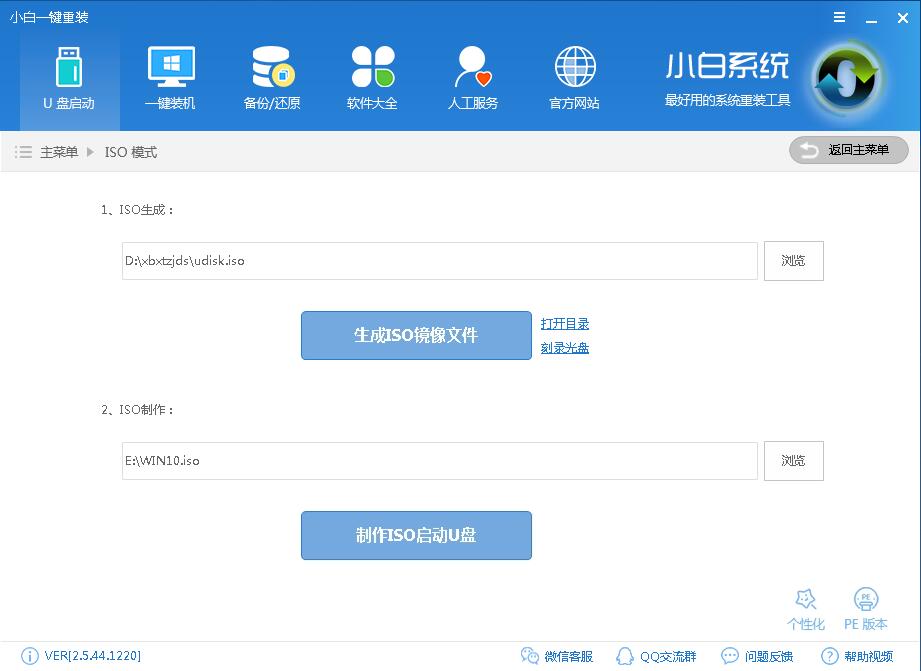怎么制作win10打开u盘?图文详细说明制作win10ISO打开盘
发布时间:2021-10-03 文章来源:xp下载站 浏览:
|
U盘的称呼最早来源于朗科科技生产的一种新型存储设备,名曰“优盘”,使用USB接口进行连接。U盘连接到电脑的USB接口后,U盘的资料可与电脑交换。而之后生产的类似技术的设备由于朗科已进行专利注册,而不能再称之为“优盘”,而改称“U盘”。后来,U盘这个称呼因其简单易记而因而广为人知,是移动存储设备之一。现在市面上出现了许多支持多种端口的U盘,即三通U盘(USB电脑端口、iOS苹果接口、安卓接口)。 win10系统为ISO光盘映像文件可以通过一些工具将镜像刻录到U盘里面达到像光盘一样的效果,有些朋友想要制作win10启动盘却不知道怎么操作,小编给大家介绍一下制作方法。 制作win10启动U盘的方法比较简单,只需要下载一个自己喜欢的win10系统镜像文件,再通过光盘刻录软件将镜像刻录到U盘即可。 制作win10启动u盘: 首先下载一个小白一键重装系统软件(地址:www.xiaobaixitong.com ) 下载win10系统ISO镜像文件,下载地址:http://www.windowszj.com/win10/ 1.插入U盘后打开软件点击U盘启动——ISO模式进入到下图这个界面。
启动U盘示例1 2.点击在ISO制作那里点击浏览选择你下载的win10 ISO系统镜像文件,然后点击制作ISO启动U盘。
怎么制作win10启动u盘示例2 3.在打开的界面点击写入,硬盘驱动器处可以选择你需要写入的U盘
win10启动示例3 4.开始写入,这里只需要耐心等待写入完成即可,这个步骤完成后win10 ISO就刻录到U盘里面了。
win10启动示例4 附视频教程(注:视频用的是PE,要分辨清楚):http://xiaobai.ruanjiandown.com:7457/share/xiaobai/iso.mp4 上面的过程完成后win10启动U盘就制作完成了,现在只需要把U盘插在电脑上重启是按快捷键设置U盘启动就可以通过win10镜像启动,达到与光盘一样的效果。 U盘有USB接口,是USB设备。如果操作系统是WindowsXP/Vista/Win7/Linux/PrayayaQ3或是苹果系统的话,将U盘直接插到机箱前面板或后面的USB接口上,系统就会自动识别。 |
相关文章
本类教程排行
系统热门教程
本热门系统总排行